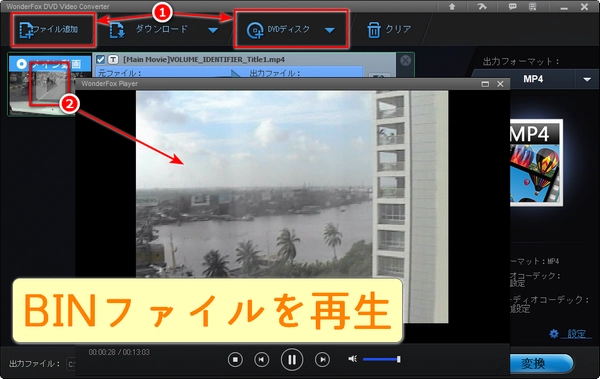
パソコンを使っていると、たまに見かける「.bin」という拡張子のファイル。
「これって一体何?」「どうやって開けばいいの?」と疑問に思ったことはないでしょうか?見慣れないファイル形式だと、開くのが少し不安になりますよね。本文ではBINファイルとは何かとBINファイルの開き方を紹介いたします。これを読めば、BINファイルの正体と安全な扱い方がわかります。
BINファイル(.binファイル)は「バイナリ(非テキスト)形式のファイル」を示す拡張子で、中身は8ビット単位の連続したバイト列として構成されます。多くの場合、プログラムやハードウェアがあらかじめ定めたフォーマットに従って解釈され、CD/DVDイメージ、ファームウェア、実行可能ファイル、データストレージなど多様な用途で使われます。汎用のテキストエディタでは中身を直接読み書きできず、バイナリエディタ、マウントツール、Binwalk、Ghidraなど専用ツールで解析・変換します。構造的に「マジックナンバー(ファイルシグネチャ)+ヘッダー情報+データセクション」で成り立ち、用途やフォーマットによって中身の解釈方法が異なります。
バイナリファイルとは、人間が読み書きするテキストではなく、8ビット単位の連続したバイト列で構成されたファイルを指します。プログラムやハードウェアがどのように解釈するかを事前に知っている必要があり、実行可能コードや画像、音声、アーカイブなど多種多様な形式が含まれます。
「.bin」は[binary]の略で、多くの異なるバイナリ形式を表す汎用拡張子です。特定のフォーマットを示すわけではなく、「非テキストファイル」であることを示す目印として使われます。
ヘッダーとデータセクション
多くの .BINファイルは、まずファイル全体の情報(ヘッダー部)を持ち、その後に実データ(データセクション)が続きます。ヘッダーにはバージョン、サイズ、ファイル内の各セクションのオフセットなどが含まれ、ツールはこれを参照して正しくデータを読み込みます。
マジックナンバー(ファイルシグネチャ)
ファイルの先頭数バイトに特定の固定値(マジックナンバー)が置かれ、これによりファイル形式を判別できます。たとえば、ISOイメージでは43 44 30 30 31(CD001)が使われるが、.bin拡張子自体は汎用のため必ずしも固有のマジックナンバーを持っていないです。
CD/DVDイメージ
光学メディアの丸ごとコピー(イメージ)として .bin/.cue ペアで配布されることがあります。BINがデータ、CUEがトラック情報を保持し、マウントや書き込みツールで仮想ドライブにマウント可能です。
ファームウェア・ROMイメージ
ルーター、プリンタ、ECUなど組み込み機器のフラッシュメモリに書き込むための生データとして .bin が用いられます。機器はブートローダでヘッダーを読み取り、各種セクションを書き込む仕組みです。
プログラム実行ファイル・ライブラリ
ELFやCOFFという形式を簡易化し、ヘッダー+連続バイト列だけの「生バイナリ」を扱う開発環境があります。フラッシュプログラマやブートローダが理解しやすい形に特化したものです。
データストレージ(画像/音声/アーカイブ)
.bin拡張子は単に「バイナリ」であることを示すため、画像、音声、アーカイブ(ZIP相当)、データベースダンプなどさまざまな用途で使われます。中身はフォーマットごとに解析方法が異なります。
長所
効率性:テキスト形式に比べ全8ビットをデータに利用でき、省スペース。
汎用性:拡張子にフォーマット依存せず、あらゆるバイナリデータを格納可能。
短所
可読性の欠如:テキストエディタで直接編集できず、中身の解釈には専用ツールが必要。
誤操作リスク:バイナリエディタでの不適切な変更が致命的なデータ破損を招く。
マルウェアの可能性
実行形式の.binを不用意に実行するとマルウェア感染の恐れがあります。信頼できる提供元か検証ツール(アンチウイルス、サンドボックス)で確認を推奨します。
安全に扱う方法
ハッシュ確認:SHA-256 等で提供元のハッシュと照合。
サンドボックス実行:仮想環境で動作検証。
読み取り専用マウント:マウント時に書き込み禁止オプションを設定。
.binファイルは「バイナリ形式」を示す汎用拡張子で、中身の解釈は用途やフォーマット次第です。CD/DVDイメージ、ファームウェア、実行ファイル、汎用データなど幅広い場面で利用される一方、テキストとして可読でないため解析・編集には専用ツールが必須です。マジックナンバーやヘッダー構造を理解し、バイナリエディタ、Binwalk、Ghidra、マウントソフトなど適切なツールを使うことで、安全かつ効率的に扱うことができます。
BINファイルは「汎用バイナリデータ」を示す拡張子で、特定のフォーマットを保証しないため、用途に応じて「仮想ドライブへのマウント」「ISO等への変換」「アーカイバでの展開」「バイナリエディタでの生データ閲覧」「専用解析ツールでの解析」「プログラミング言語での読み込み」など多様な方法が存在します。
これらを組み合わせることで、CD/DVDイメージ・ファームウェア・実行バイナリ・汎用データなどBINファイルを開き、中身を取り出したり解析したりできます。
Windows向けサードパーティツール
PowerISO:メニューの「File > Open」でBIN/CUEを選択し、仮想ドライブにマウント可能。
Daemon Tools Lite:BIN/CUEを仮想ドライブにマウントし、エクスプローラで中身を表示できる。
WinCDEmu:オープンソースのドライバ型マウントツールで、CUE/BINを含む各種イメージをドライブとしてマウントできる。
Virtual CloneDrive:軽量で右クリックから即マウント可能な仮想ドライブツール。
Windows 10/8ネイティブ機能
Windows 10/8ではISOは標準マウント対応だが、BIN/CUEはネイティブ非対応のため、拡張子を.isoにリネームするとマウントできる場合がある。
PowerShellコマンドMount-DiskImage -ImagePath <パス>でISO同様にマウント可能(要リネーム)。
macOS Disk Utility(hdiutil)
hdiutil mountファイル.binでディスクイメージとしてマウント可能。
Finder上にマウントポイントが現れ、中身を参照できる。
Linux mount loop
拡張子を.isoにリネーム後、sudo mount -o loopファイル.isoマウント先でマウント可能。
GUI環境ではFurius ISO MountなどでISO/IMG/BINをマウントできる。
AnyToISOやPowerISOで.bin/.cue→.iso変換し、汎用ツールでマウント・展開。
NeroやImgBurnで直接CD/DVDへ書き込み可能。
またはWonderFox DVD Video Converterで動画や音楽形式に変換可能。
DVDリッピング、動画・音声変換、BINファイル読み込み・変換、オンライン動画ダウンロードなどを一体でこなすオールインワンツールです。そのなかでBINファイルは「ディスクイメージ」や「汎用バイナリ動画」として正確に読み込み、MP4やAVIなど500以上のフォーマットに高速変換できます。またハードウェアアクセラレーション対応で最大50倍速変換を実現し、高品質を維持しながら短時間で処理が可能です。Windows 11/10/8/7 に対応し、使いやすいGUIで初心者にも優しい設計です。
BINファイル対応と変換フォーマット
BIN形式サポート:バイナリディスクイメージ(.bin/.cueペアを含む)をネイティブ読み込み。
500+出力フォーマット:MP4、AVI、MOV、MKV、WMV、MPG、H.264/HEVCなど多彩なフォーマットに対応。
音声抽出:BIN内の音声トラックをMP3、AAC、OGGなどに個別抽出可能。
高速変換エンジン
ハードウェアアクセラレーション:Intel QSV、NVIDIA NVENCを活用し、最大50倍速変換を実現。
最新コーデック最適化:H.265/HEVC 4K対応やEAC3音声エンコードなど旬の技術に対応。
使いやすさ・UI
直感的なGUI:複雑な設定をプリセット化し、ワンクリックでBIN → MP4などの変換が完了。
ステップガイド:はじめてのユーザーでも迷わない、3ステップ変換ウィザードを搭載。
追加機能
DVDリッピング:CSS、リージョンコードなど解除対応で市販DVDもリッピング可能。
オンライン動画ダウンロード:YouTube、Vimeoなど1,000以上のサイトから直接ダウンロード可能。
簡易編集:カット(トリミング)・結合・圧縮など、基本的な編集機能を内蔵。
WonderFox DVD Video ConverterをWindows PCに無料ダウンロード無料ダウンロードして起動します。
BIN形式のISOファイルを再生する場合:BINファイルの拡張子を「.bin」から「.iso」に変更します。上の「DVDディスク」ボタンの右の逆三角形をクリックし、ドロップダウンメニューから「ISOファイルを読み込む」を選択します。拡張子が「.iso」に変更されたBINファイルを選択します。
BIN形式の動画ファイルを再生する場合:上の「ファイル追加」ボタンをクリックし、BINファイルを選択します。
BINファイルがソフトに追加されたら、動画のサムネイルで再生ボタンをクリックし、再生します。
ヒント
・BINファイル形式を変換するには、右の「出力フォーマット」ボタンをクリックして出力形式を選択し、右下の「変換」ボタンをクリックして変換を開始します。
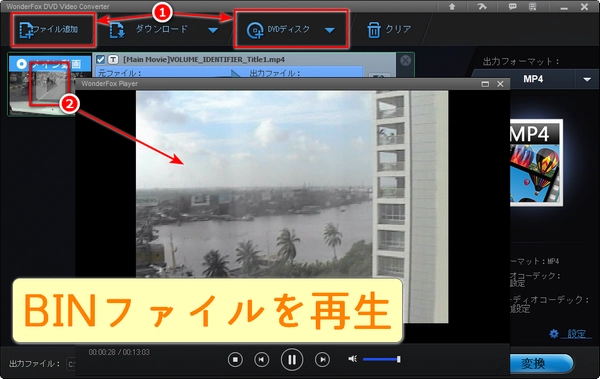
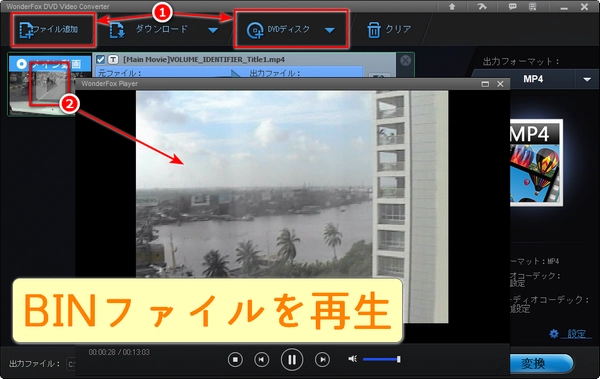
まとめ
WonderFox DVD Video Converterは「BINファイルを開く」だけでなく、その先の変換・編集・書き出しまで一本で完結できる総合ツールです。500以上のフォーマット対応、高速エンジン、直感的な操作性を備え、初心者もプロも満足できる機能群を低価格で提供します。BINファイルの扱いに迷ったら、まずお試しください。
7-Zip
多くのBINが内部的にISOやZIP形式を含むため、7-Zipで右クリック→「展開」を試行すると中身を取り出せる場合がある。
WinRAR/PeaZip/jZip
WinRAR・PeaZipでも同様に「アーカイブとして開く」ことでファイルを抽出可能。
jZipは軽量かつ右クリック統合で手軽に展開できる。
bchunk(Linux)
.bin/.cue→.iso変換後、標準マウント・展開ツールで扱えるようにするCLIツール。
バイナリエディタ
HxD/010 Editor:バイト単位で閲覧・編集可能。ヘッダーやマジックナンバー確認に最適。
逆アセンブラ/解析ツール
Binwalk:ファームウェアイメージ中の圧縮セクションやファイルシステムを自動検出・抽出。
Ghidra/IDA Pro:実行可能バイナリを逆アセンブルし命令単位で解析できる。
Linux実行形式(.binインストーラ等)
実行属性を付与し./filename.binで起動可能(インストーラ形式の.self-extracting binaryなど)。
GUI環境ではプロパティ→権限で「プログラムとして実行可能」にチェックしダブルクリックで実行。
Pythonで読み込む
with open("file.bin","rb") as f:
data = f.read()
のように生バイナリを読み込んで任意処理できる。
C/C++でfopen("file.bin","rb")→freadでバイト列取得。
TrIDNetやFilext.comで未知BINのフォーマット推定後、専用ツールを選定。
仮想ドライブマウント…PowerISO、Daemon Tools、WinCDEmu、Virtual CloneDrive、Windowsネイティブ(リネーム)
変換・焼き込み…AnyToISO、Nero、ImgBurn、WonderFox DVD Video Converter
アーカイバ展開…7-Zip、WinRAR、PeaZip、jZip
コマンドライン/プログラム…mount loop、bchunk、Python/C++読み込み
解析ツール…Binwalk、Ghidra、HxD
これらを組み合わせることで、市販CDイメージから組み込み機器ファームウェア、独自バイナリまで、様々なBINファイルの中身を安全に開き、解析・抽出できます。
利用規約 | プライバシーポリシー | ライセンスポリシー | Copyright © 2009-2025 WonderFox Soft, Inc. All Rights Reserved.